Забыли пароль от WiFi сети и не можете его вспомнить? Давайте рассмотрим, как узнать его на компьютере, в телефоне и роутере.
Распространённое явление — сначала пароли создаются, а затем они забываются. Ну как, удачно защитили вай фай от самих себя?

Как узнать пароль от WiFi на компьютере
Если компьютер был подключен по беспроводной сети, тогда смотрите пароль от вай фай в самом Windows. В случае проводного подключения, зайдите в настройки роутера.
Windows XP
Перейдите в «Пуск» — «Панель управления». Найдите и запустите «Мастер беспроводной сети».

В окне мастера настройки кликните «Далее», затем нужно «добавить новые компьютеры и устройства».
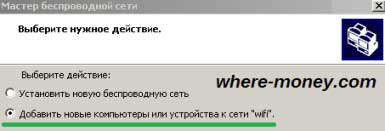
На следующем шаге выберите второй способ создания беспроводной сети — вручную.

Снова нажимайте «Далее» и жмите по кнопке «Напечатать параметры сети».

Запустится программа Блокнот с параметрами WiFi.

Обратите внимание на поле «Ключ сети (WEP/WPA-ключ)» — это и есть пароль от вашего Wi-Fi.
Windows 7
Нажмите на иконку беспроводного соединения в трее (правый нижний угол экрана, возле даты и времени).

Перейдите по ссылке «Центр управления сетями и общим доступом». В открывшемся окне зайдите в раздел «Управление беспроводными сетями».

Выделите свой вай фай и кликните по нему правой кнопкой мыши, далее — «Свойства».
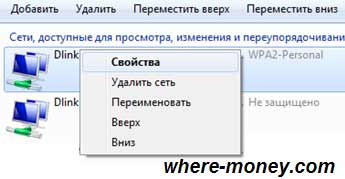
Перейдите на вкладку «Безопасность». Отметьте галочкой «Отображать вводимые знаки» и в графе «Ключ безопасности сети» отобразится пароль.
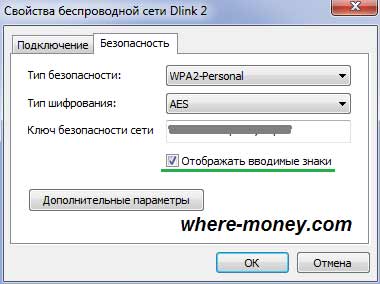
Windows 10
На панели задач, слева внизу, нажмите на Поиск и напишите Панель управления, а затем нажмите Enter.
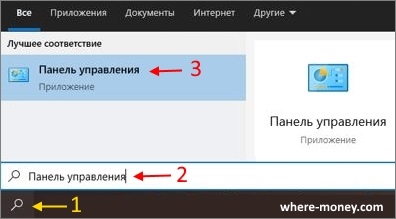
Перейдите в раздел «Сеть и Интернет».
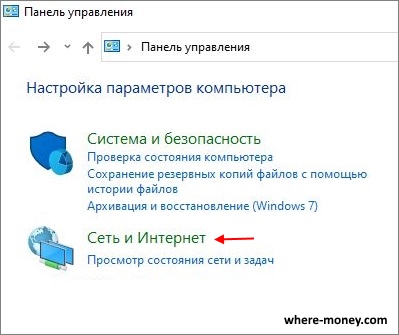
Выберите «Центр управления сетями и общим доступом».
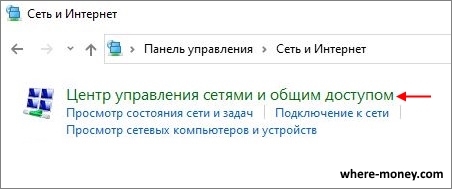
Найдите свою WiFi сеть и нажмите по ней.
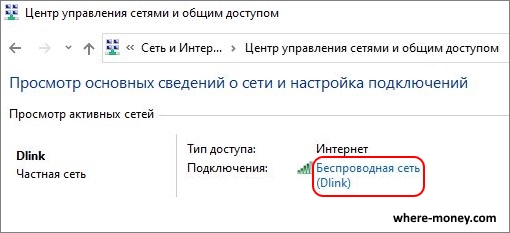
В открывшемся окне нажмите на свойства беспроводной сети.
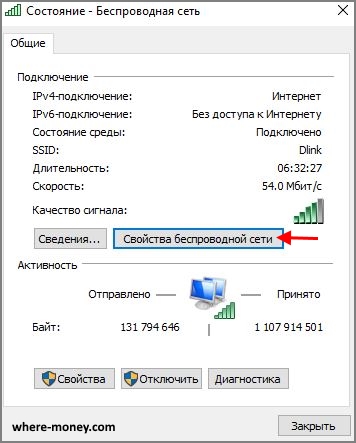
Далее перейдите на вкладку «Безопасность», поставьте галку возле «Отображать вводимые знаки» и смотрите в графу «Ключ безопасности сети».
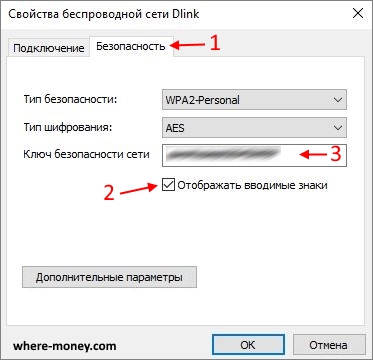
Программа для восстановления пароля
На просторах интернета можно встретить несколько программ. Рассматривать их все не представляется возможным, поэтому скажем несколько слов про WirelessKeyView. Это бесплатная утилита с довольно простым интерфейсом. Найти её можно с помощью Google или Яндекс.
WirelessKeyView выглядит следующим образом.
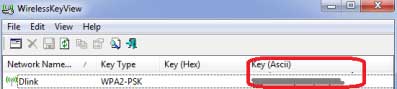
Интересующая информация находится в колонке Key (Ascii).
Как узнать пароль от WiFi на телефоне
В случае с операционной системой Андроид, необходим полный доступ к файлам администратора, иными словами нужны root-права, информация об этом есть в интернете.
Если вы откроете доступ к системным файлам на своём устройстве, тогда скачайте из Google Play программу Root Browser. После её запуска перейдите в корневую директорию и откройте папку data.
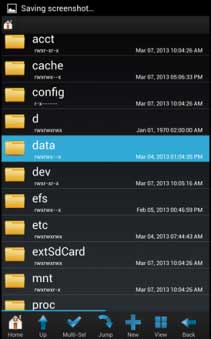
Найдите папку misc, а в ней откройте wifi. В любом текстовом редакторе посмотрите содержание файла wpa_supplicant.conf.
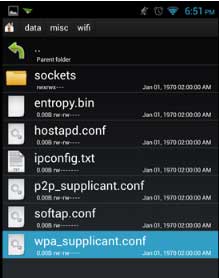
В нём содержится перечень беспроводных сетей, к которым подключен планшет или телефон, а также пароли к ним.
Где найти пароль от вайфая на роутере
Чтобы зайти в настройки роутера, в адресной строке браузера напишите 192.168.1.1 и нажмите Enter. Затем введите свой логин и пароль, информация о них есть в инструкции вашего маршрутизатора. Обычно, стандартные значения в обоих случаях — admin.
Иногда, адрес основного шлюза может отличаться от вышеупомянутого варианта и быть, например, таковым: 192.168.1.2, 192.168.0.1 и др.
Как узнать ip-шлюз? Зайдите в «Пуск» и в строке «Найти программы и файлы» напишите cmd — это вызовет командную строку.

В командной строке напишите ipconfig и нажмите Enter.

Отобразятся данные.
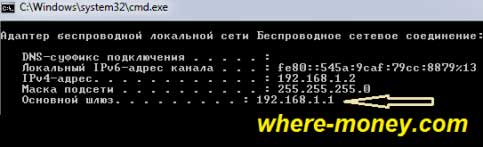
Обратите внимание на раздел: «Адаптер беспроводной локальной сети», а именно на «Основной шлюз». Здесь он 192.168.1.1, но мог быть и другим, — этот адрес и нужно вводить в браузере для доступа к настройкам роутера.
D-Link DIR-300
Перейдите на вкладку «Wireless Setup» — «Setup», затем нажмите кнопку «Manual Wireless Connection Setup».
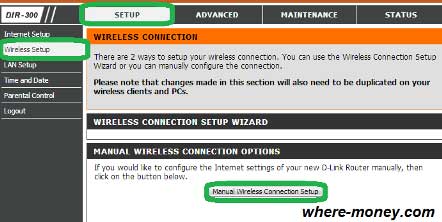
В открывшемся окне найдите раздел WPA2 ONLY — графу Network Key, — здесь отображается пароль.
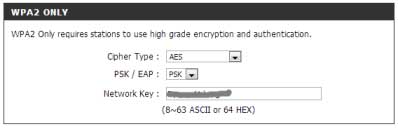
D-Link DSL-2650U + ROUTER
Так выглядит меню D-Link 2650U.
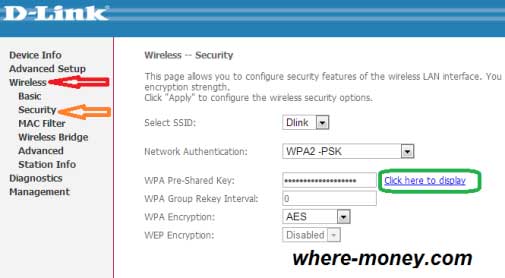
Нужно перейти в раздел «Wireless» и выбрать подраздел «Security». Нажав ссылку «Click here to display» вы сможете увидеть пароль от своей Wi-Fi сети.
TP-Link TL-WR841N
Перейдите в меню «Wireless» — «Wireless Security», как на рисунке ниже.
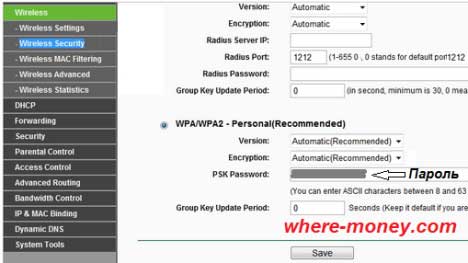
В разделе WPA/WPA2 — Personal (Recommended) найдите строку PSK Password, в ней будет находиться ключ безопасности.
Больше роутеров — здесь.

Ну вот посмотрела я параметры вай фая! Ключ сети это есть пароль? А почему он такой длинный!
Юлия, если вы делали тоже, что написано в этой статье значит да, это он и есть. Пароли бывают разные: длинные или короткие. Какой он у вас — я не могу знать.
Спасибо большое все нашла без проблем)))))))
У меня возникла другая проблема; пароль от вафли я уже переустановила (спасибо за столь ценную статью)
вот в чем заключается проблема: на всех устройствах (а именно 2 компа и 3 телефона) подключена вафля. Но вчера произошел сбой и вот теперь пожалуйста — в сервер зайти не могу, скайп работает, эксплорер и Яндекс браузер не работают. Пишет что подключение есть, перезапускала все устройства, откл.-подключ. к вафле раз пять. Все безрезультатно. Чем это вызвано?
Здравствуйте, спасибо за инструкцию, все нашла, но после ввода данных появляется сообщение: User Name or Password is incorrect. Как быть?
Здравствуйте, Анна. Сообщение «User Name or Password is incorrect» означает, что имя пользователя или пароль введены неверно.
Проверьте правильность раскладки клавиатуры — языка ввода и не нажата ли клавиша Caps Lock (ввод текста заглавными буквами).
Ребят, выручили, отличный сайт, всем рекомендовать его буду!
Большое спасибо! В Виндоус 8 помогли те же нехитрые действия, что и в 7-ке.
На одном ПК по Вашей методике "блокнот" пароль показывает, а на другом показывает какую-то абракадабру. Вероятно нужно менять кодировку, но как это сделать?
Здравствуйте, Александр. Чтобы поменять кодировку файла в Блокноте, необходимо открыть его, а затем перейти в меню «Файл» – «Сохранить как». В том окне, где предлагается выбрать путь для сохранения будет предложено выбрать кодировку.
Подробнее о смене кодировки в Блокноте рассказывалось здесь:
http://where-money.com/tools/tekstovyj-redaktor-bloknot-na-kompyutere
Очень хорошая статья. Просто, доходчиво, исчерпывающе!
Сергей, спасибо огромное, оказывается все так просто. Пока не было смартфона, было без надобности, а потом головная боль, понятие не имела возможно ли вообще узнать, уже хотела вызывать ремонтников с интернета. И тут думаю, а вдруг подскажут люди и не ошиблась. Дай Бог вам всего наилучшего.
У меня такая проблема в XP: нажимаю кнопку «напечатать параметры сети» и ничего не происходит, файл с параметрами не выводится. Можно ли это как-то устранить? Остальные способы уже пробовала, но ничего не помогает.
Спасибо за помощь людям. Мне помогла Ваша информация.
даже я девушка разобралась без проблем!
Привет, купил планшет АСУС и решил подключить дома его к нету, но увы не получилось (ошибка аутентификации) хотя другой планшет видит сеть. При покупке планшет легко настроился на вай фай магазина. Что не так я делаю?
Здравствуйте Сергей. На XP блокнот выдает зашифрованный пароль, так же как и программа взлома. Комп подключен через wi fi. Можно ли его расшифровать?
У меня другая проблема. Windows XP. Сменен пароль. Но в компе где-то зашит старый, и, хотя при подключении показан замок и предупреждение, что требуется ключ, ключ не запрашивается, а производится автоматически попытка входа со старым. Естественно неуспешная. Как сделать, чтобы ключ запрашивался?
Валентина, измените в настройках роутера параметр SSID – имя беспроводной сети. Затем найдите список доступных WIFI точек. Ваш компьютер, увидев сеть с другим именем, будет к ней подключаться впервые, тогда и появится запрос на ввод пароля.
На данный момент у меня нет Windows XP, поэтому сказать что-либо по этой ОС сейчас я не смогу.
эта статья мне помогла. большое спасибо администраторам этого сайта. вы лучшие!!!!!
Спасибо за пароль))) Мужу восстановила и сказала, что сама такая умная от природы)
Спасибо большое за то что вы есть!
Вопрос наверное немножко не по теме.
не могу подключить сеть вай фай на телефоне. Захожу в меню вай фай. Там напротив моей сети стоит надпись: подключена, есть синие полосочки, но стоит закрытый замок.
Светлана, значок «замок» говорит о том, что WiFi сеть защищена. Если вы не можете к ней подключиться, значит вы допустили ошибку при вводе.
Всё получилось с первого тыка. Большое спасибо!
О, чудо! Я все сделала сама и быстро, а я еще и красивая -)))
Спасибо огромное, очень помогли!
Ребят, просто лучшие. Около полу года потерял ключ от вай фая, не мог восстановить, зашел на ваш сайт все отлично получилось. Огромное спасибо, желаю вам процветания
Большое спасибо!!!)))